Pernahkah Anda bertanya-tanya bagaimana cara memperluas partisi sistem file direktori root atau home Anda menggunakan LVM? Anda mungkin memiliki ruang penyimpanan yang rendah dan Anda perlu meningkatkan kapasitas partisi Anda. Artikel ini membahas cara memperluas penyimpanan di Linux menggunakan Logical Volume Manager (LVM).
Ringkasan proses
Prosesnya mudah. Lampirkan penyimpanan baru ke sistem. Selanjutnya, buat Volume Fisik (PV) baru dari penyimpanan itu. Tambahkan PV ke Grup Volume (VG) lalu perpanjang Volume Logis (LV).
[ Anda mungkin juga menyukai: Membuat dan mengelola partisi di Linux dengan parted ]
Lihatlah gambar di bawah ini. Tanda garis merah menunjukkan ukuran asli titik pemasangan akar. xvdc disk adalah disk baru yang terpasang padanya. Perluas partisi root untuk membuatnya berukuran 60G.
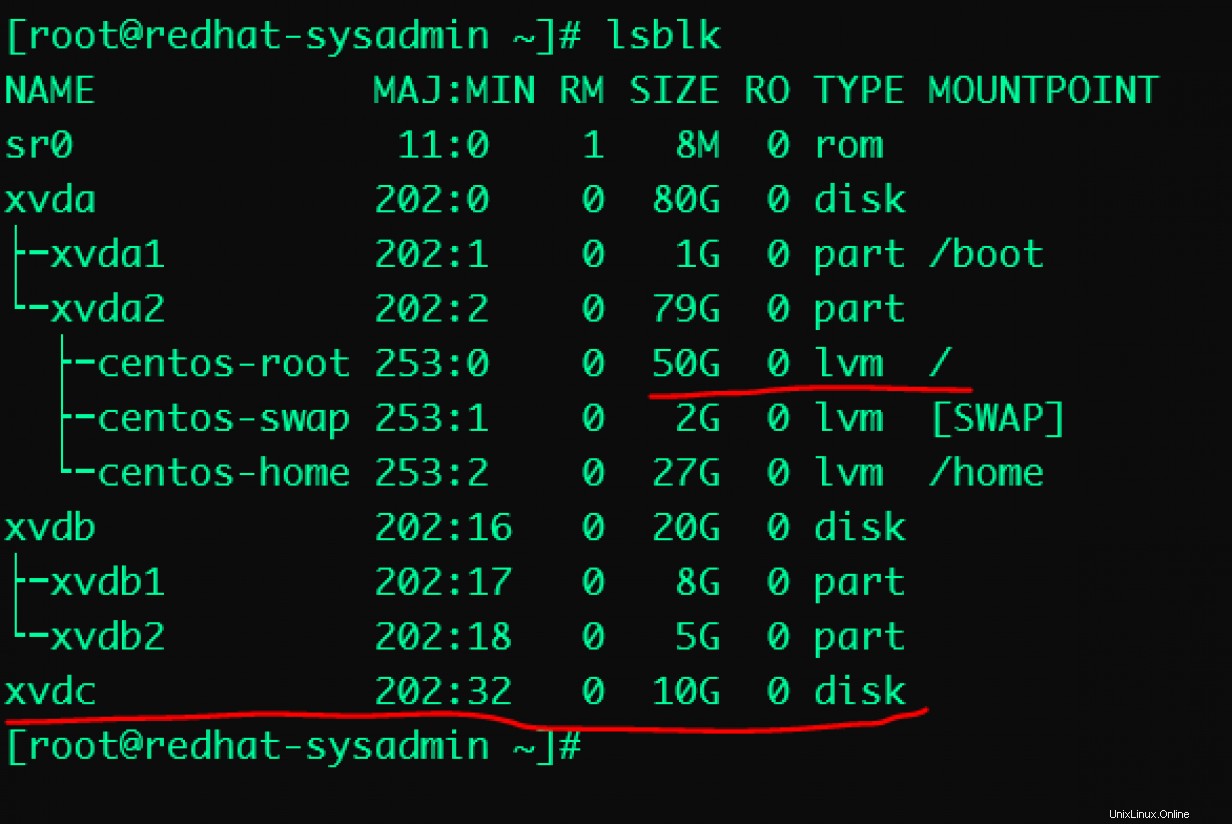
Buat Volume Fisik

[root@redhat-sysadmin ~]# pvcreate /dev/xvdc
Physical volume "/dev/xvdc" successfully created.
Saat Anda melampirkan penyimpanan baru /dev/xvdc , Anda perlu menggunakan pvcreate perintah agar disk diinisialisasi dan dilihat oleh Logical Volume Manager (LVM).
Identifikasi Grup Volume
Selanjutnya, Anda perlu mengidentifikasi Grup Volume (VG) tempat Anda memperluas disk baru dengan vgs memerintah. Milik saya disebut centos , dan itulah satu-satunya VG yang tersedia saat ini di LVM saya.

Perpanjang Grup Volume
vgextend perintah memungkinkan Anda untuk menambahkan satu atau lebih Volume Fisik yang diinisialisasi ke VG yang ada untuk memperluas ukurannya.
Seperti yang Anda lihat, Anda ingin memperpanjang centos Grup Volume.

Setelah diperpanjang, ketik vgs atau vgdisplay perintah untuk gambaran umum yang lebih rinci tentang VG.
vgs perintah hanya menampilkan VG dengan beberapa baris.

vgdisplay menampilkan semua VG di LVM dan menampilkan informasi lengkap tentang mereka.
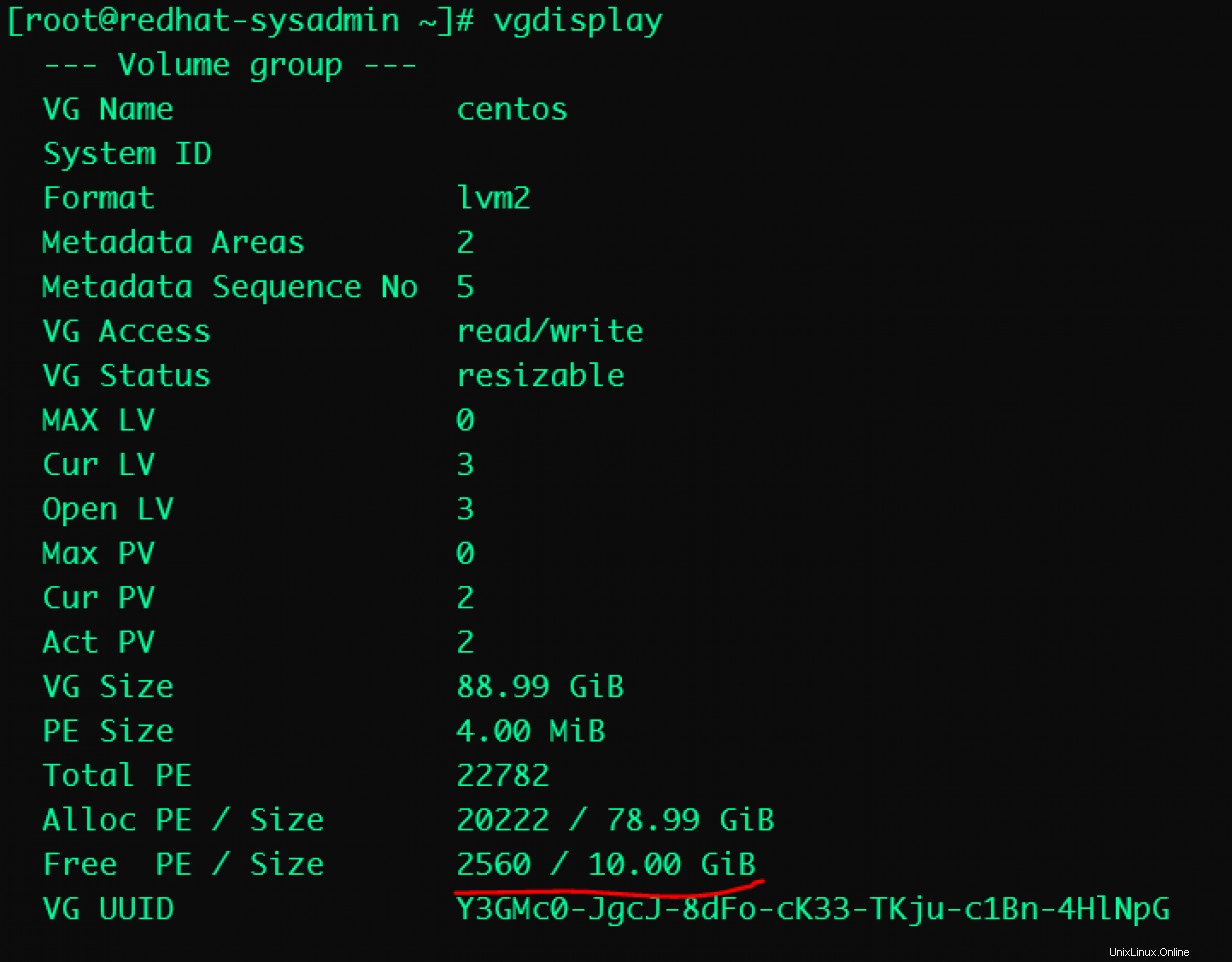
Seperti yang Anda lihat dari gambar di atas, yang ditandai dengan warna merah, Anda memiliki 10GB gratis. Anda dapat memutuskan untuk memperluas semua atau sebagian ukuran penyimpanan ke dalamnya.
Identifikasi Volume Logis
lvs atau lvdisplay perintah menunjukkan Volume Logis yang terkait dengan Grup Volume. Gunakan lvs perintah, dan Volume Logis yang Anda coba perluas adalah root, yang termasuk dalam centos VG. Seperti yang Anda lihat di atas, Anda telah memperpanjang VG. Selanjutnya, perpanjang Volume Logis.
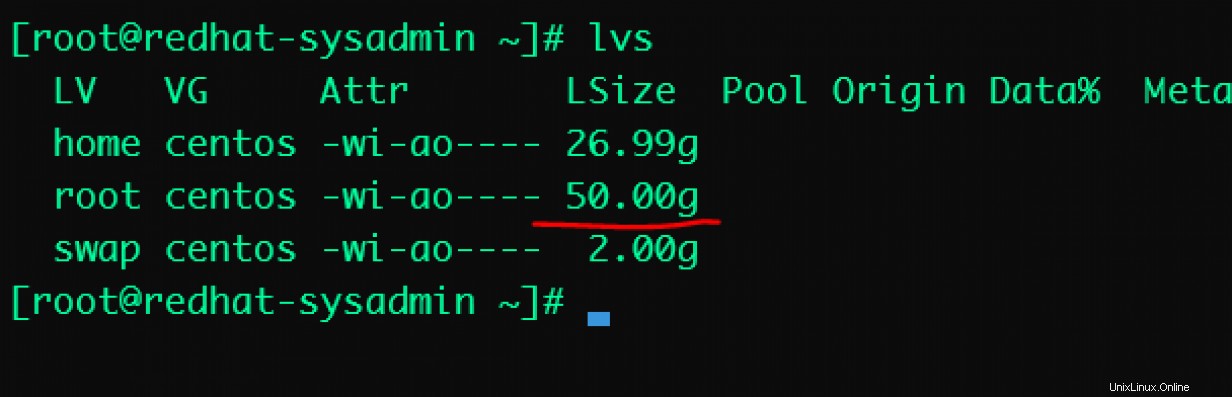
Perpanjang Volume Logis
Perpanjang LV dengan lvextend memerintah. lvextend perintah memungkinkan Anda untuk memperluas ukuran Volume Logis dari Grup Volume.

[root@redhat-sysadmin ~]# lvextend -l +100%FREE /dev/centos/root. Perpanjang sistem file
Anda perlu mengonfirmasi jenis sistem file yang Anda gunakan, Red Hat menggunakan sistem file XFS, tetapi Anda dapat memeriksa sistem file dengan lsblk -f atau df -Th .
Ubah ukuran sistem file pada Volume Logis setelah diperpanjang untuk menunjukkan perubahan. Ubah ukuran sistem file XFS dengan menggunakan xfs_growfs perintah.
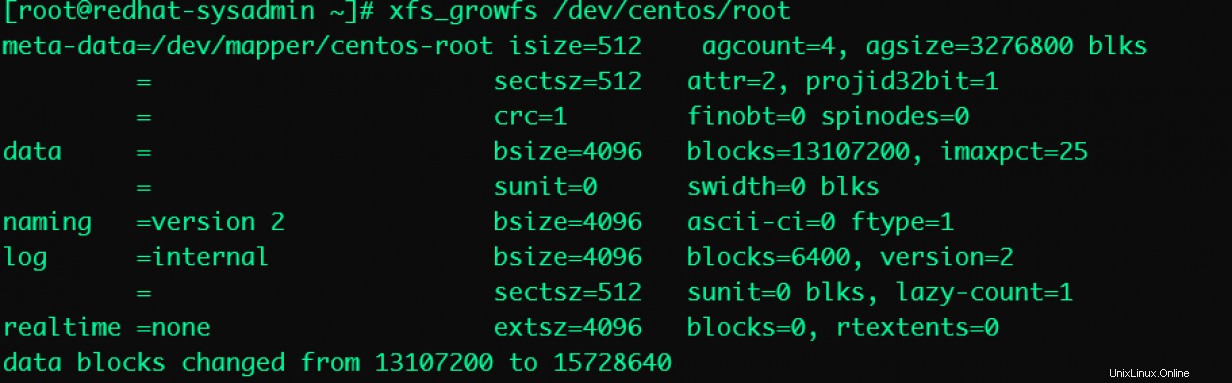
Terakhir, verifikasi ukuran partisi extended Anda.
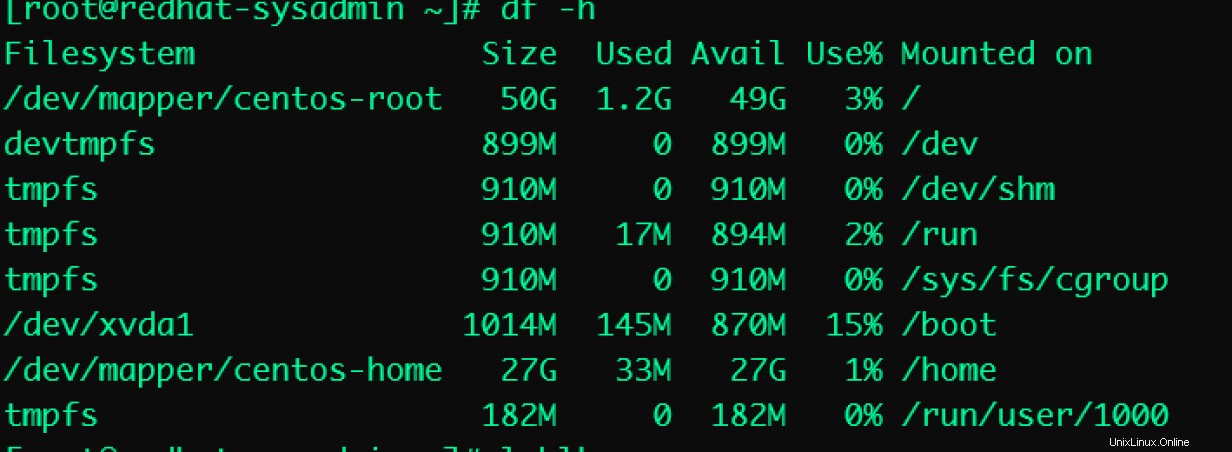
[ Kursus online gratis:Tinjauan teknis Red Hat Enterprise Linux. ]
Menutup
Anda dapat memperluas partisi lain dengan langkah-langkah yang ditunjukkan. Anda hanya perlu memastikan bahwa Anda menggunakan LVM dan mengetahui partisi yang Anda perluas. Jika Anda ingin mempelajari lebih lanjut tentang LVM, lihat artikel lain dari Aktifkan Sysadmin dengan mencari LVM.